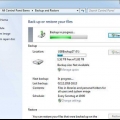Problem: Anta at du vil fortsette å jobbe med visse filer senere og du ikke vil slå av datamaskinen. Løsning: Ved å sette MacBook-en i dvale bruker du nesten ikke batteri, og du kan enkelt fortsette med det du holdt på med.
Problem: MacBook-en din er treg. Løsning: Å starte MacBook på nytt kan ofte være nok til å gjøre datamaskinen mindre treg.
Problem: MacBook-en din er veldig varm eller reagerer sakte. Løsning: Hvis du slår av MacBook-en en stund, kan de forskjellige delene kjøle seg ned.
Tilbakestill en macbook pro
Innhold
MacBook-en din kan ha vært den raskeste datamaskinen på markedet da du kjøpte den, men Mac-en din kan være treg som melasse nå. Ettersom årene går, fortsetter du å legge til filer og installere nye programmer. Dette kan få MacBook-en til å føles litt tregere, i noen tilfeller kan det til og med føre til en ubrukelig situasjon. Det er flere løsninger du kan prøve, fra en enkel omstart til en full "Fabrikkinnstilling", hvor alt er slettet.
Trinn
Metode 1 av 4: Sletting av MacBook Pro og installer alt på nytt (Tilbakestilling av fabrikk)
- Trinnene nedenfor vil slette hele stasjonen. Bruk denne metoden først etter at du har gjort det god backup eller hvis du ikke har noe imot å miste alle dataene dine.

1. Sikkerhetskopier alle viktige data før du fortsetter. Hvis MacBook-en din fortsetter å fryse eller datamaskinen er veldig treg, kan det være den beste løsningen å tømme alt og installere operativsystemet på nytt.
- Sikkerhetskopier viktige data. Tilbakestilling vil slette alle data på den stasjonen. Hvis du ikke tar en god sikkerhetskopi, vil du miste alt. Kopier dataene dine til en ekstern harddisk, til skyen eller legg den på en DVD. Du kan bruke det innebygde Time Machine-programmet for å lage en sikkerhetskopi.
- Etter tilbakestillingen må du laste ned og installere programmene som ikke installeres automatisk igjen.

2. Boot fra OSX Recovery. Start datamaskinen på nytt og trykk .⌘ Kommando+R mens datamaskinen starter på nytt. Dette vil åpne gjenopprettingsverktøyet. Når Apple-logoen vises, slipper du tastene.

3. Velg Recovery HD. Dette er den delen av harddisken som er reservert for gjenopprettingsfunksjonen.

4. Åpne Diskverktøy. klikk på Fortsette. Når Diskverktøy åpnes, vises en liste over alle harddiskene dine.

5. Velg Macintosh HD og klikk "Viske ut".
Noen brukere har gitt nytt navn til primærstasjonen. I dette tilfellet velger du dette andre navnet.

6. Velg plateformatet. Her kan du velge ønsket format på platen. For OS X må du velge "Mac OS X Extended (journalført)".

7. klikk på .Viske ut. Prosessen kan ta noen minutter.

8. Avslutt Diskverktøy. Nå kommer du tilbake til gjenopprettingsmenyen.

9. Du trenger en fungerende internettforbindelse for å laste ned og installere OS X. Sjekk tilkoblingen ved å klikke på tilkoblingsikonet øverst til høyre i vinduet. Velg nettverket ditt.

10. klikk på "Installer Mac OS X på nytt" og klikk deretter .Installere. Dette vil starte OS X-installasjonsprosessen.

11. Start installasjonen. Først må du godta vilkårene og betingelsene. Deretter må du velge stasjonen du vil installere operativsystemet på. Som standard er Macintosh HD-platen valgt.

12. Vent til installasjonen er fullført. Dette kan ta 30 til 60 minutter, avhengig av datamaskinen din. Under prosessen vil du bli bedt om din Apple ID-informasjon. Når alt er gjort, vil datamaskinen din være i nøyaktig samme tilstand som da du først tok Mac-en ut av esken.
Du må kanskje installere noen programmer på nytt og muligens gjenopprette dataene fra sikkerhetskopien.
Metode 2 av 4: Tilbakestille systeminnstillingene (PRAM)
- Prøv denne metoden først. Det tar bare noen få minutter. Bare hvis dette ikke fungerer, går du til neste metode.

1. Prøv denne raske løsningen for oppstarts- og skjermproblemer. Det innebærer å tømme PRAM (Parameter Random Access Memory), som er en liten del av minnet som MacBook-en bruker til å lagre systeminnstillinger. Hvis du har problemer med å starte opp eller hvis skjermen din oppfører seg rart, kan tilbakestilling av PRAM være den beste løsningen.

2. Slå av MacBook. Bruk Apple-menyen eller trykk og hold inne strømknappen i ti sekunder.

3. trykk .⌘ cmd+⌥ Opt+s+R.

4. Trykk på strømknappen mens du holder nede de fire knappene.

5. hold knappene.⌘ cmd+⌥ Opt+s+Rtil du hører oppstartslyden to ganger etter hverandre.

6. Sjekk innstillingene dine. Tilbakestilling av PRAM kan føre til at noen systeminnstillinger forsvinner, for eksempel hvilken skjerm du skal bruke eller volumet.
Metode 3 av 4: Tilbakestilling av batteriet (SMC)
- Se bunnen av MacBook. Sjekk om batteriet er avtakbart. En MacBook Pro fra før 2009 har et uttakbart batteri. Batteriet kan ikke fjernes på en MacBook Pro etter 2009 eller en med Retina-skjerm. Hvis batteriet ditt er avtakbart . Hvis batteriet ikke er avtakbart .
En MacBook med uttakbart batteri

1. Sjekk symptomene. SMC (Systems Management Controller) er ansvarlig for funksjonen til datamaskinens vifte og batteriinnstillinger, en SMC-tilbakestilling kan være den eneste løsningen på problemet ditt. Det er flere symptomer som er direkte relatert til SMC:
- Viftene snurrer raskt og lager mye støy mens datamaskinen ikke føles varm og det er tilstrekkelig luftsirkulasjon.
- Indikatorlysene fungerer ikke som de skal.
- MacBook-en din reagerer ikke på å trykke på strømknappen.
- Datamaskinen slår seg av eller går plutselig i dvale.
- Batteriet lades ikke skikkelig.

2. Slå av datamaskinen. Koble MagSafe-strømadapteren fra datamaskinen hvis den er tilkoblet.

3. Fjern batteriet fra bunnen av MacBook.

4. Trykk og hold inne strømknappen i 5 sekunder. Slipp strømknappen igjen. Dette vil slette lagret last.

5. Bytt ut batteriet og koble til MagSafe-strømadapteren igjen. Trykk på strømknappen for å slå på datamaskinen.

6. Sjekk om problemene er løst. Hvis problemene fortsatt vedvarer, må du sannsynligvis tørke stasjonen og installere alt på nytt. I så fall vil alle data fra MacBook-en din bli slettet.
En MacBook uten uttakbart batteri
 1. Sjekk symptomene. SMC (Systems Management Controller) er ansvarlig for funksjonen til datamaskinens vifte og batteriinnstillinger, en SMC-tilbakestilling kan være den eneste løsningen på problemet ditt. Det er flere symptomer som er direkte relatert til SMC:
1. Sjekk symptomene. SMC (Systems Management Controller) er ansvarlig for funksjonen til datamaskinens vifte og batteriinnstillinger, en SMC-tilbakestilling kan være den eneste løsningen på problemet ditt. Det er flere symptomer som er direkte relatert til SMC:- Viftene snurrer raskt og lager mye støy mens datamaskinen ikke føles varm og det er tilstrekkelig luftsirkulasjon.
- Indikatorlysene fungerer ikke som de skal.
- MacBook-en din reagerer ikke på å trykke på strømknappen.
- Datamaskinen slår seg av eller går plutselig i dvale.
- Batteriet lades ikke skikkelig.
 2. Slå av datamaskinen.
2. Slå av datamaskinen. 3. Koble MagSafe-strømadapteren til en strømkilde og til MacBook.
3. Koble MagSafe-strømadapteren til en strømkilde og til MacBook.
4. Trykk på tastene samtidig .⇧Skift+Styre+⌥Alternativog strømknappen.

5. Slipp alle tastene og strømknappen samtidig.

6. Trykk på strømknappen for å slå på datamaskinen.

7. Sjekk om problemene er løst. Hvis problemene fortsatt vedvarer, må du sannsynligvis tørke stasjonen og installere alt på nytt. I så fall vil alle data fra MacBook-en din bli slettet.
Metode 4 av 4: Utfør enkle omstartsfunksjoner
- For noen lesere kan det være nok å starte MacBook på nytt i stedet for å tilbakestille viktige systemprosesser.

1. Bruk funksjonen "Tving avslutning" for å stoppe programmer som ikke svarer. trykk ⌘ Kommando+⌥Alternativ+Flukt å tvinge til å avslutte et program.
- Problem: Programmet du bruker har sluttet å svare.
- Løsning: Tvangsavslutning av et program kan forhindre en fullstendig omstart av datamaskinen.

2. Sett MacBook-en i dvale. For å gjøre dette, klikk suksessivt på Apple-menyen i menylinjen øverst til venstre og klikk deretter "slumre". Vekk deretter datamaskinen igjen ved å trykke på en hvilken som helst tast.

3. Start MacBook på nytt. For å gjøre dette, klikk på Apple-menyen i menylinjen øverst til venstre og velg deretter "Omstart...".

4. Tving avslutning og start en MacBook på nytt. Hvis du ikke klarer å slå av MacBook på vanlig måte, kan du gjøre det ved å trykke på strømknappen i ti sekunder. Etter at du har slått av, trykk på strømknappen igjen for å starte på nytt.
Artikler om emnet "Tilbakestill en macbook pro"
Оцените, пожалуйста статью
Populær